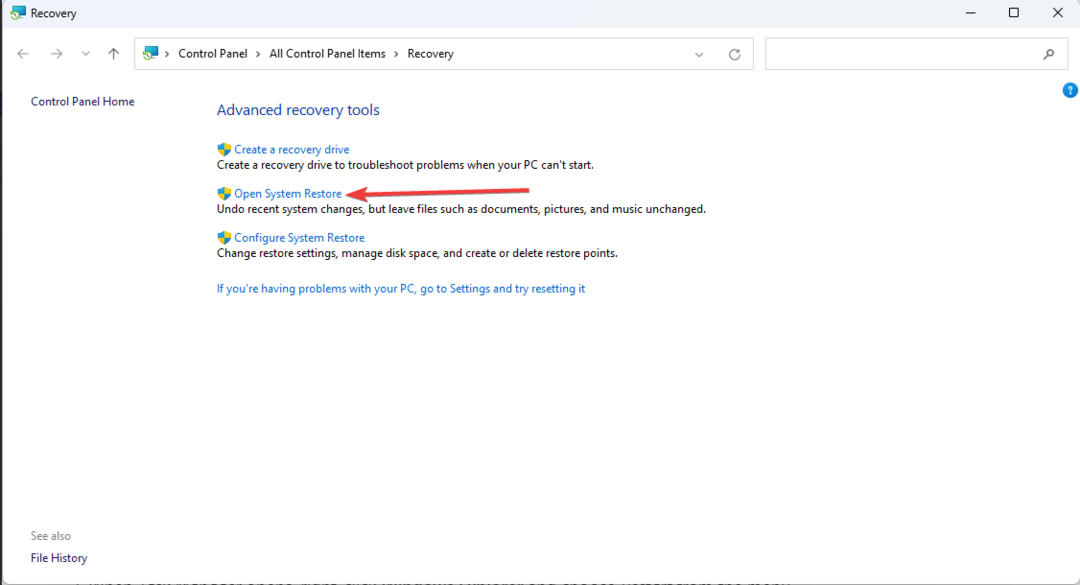- State of Decay 2 feilkode 1006 oppstår vanligvis på grunn av utdaterte drivere, feilkonfigurerte nettverksinnstillinger eller feil dato og klokkeslett.
- Først kan du bare prøve å starte både PC-en og ruteren på nytt.
- Hvis det ikke fungerer, kan du også stille inn riktig dato og klokkeslett, som beskrevet nedenfor. Og dette er ikke den eneste bekreftede løsningen.

XINSTALLER VED Å KLIKKE LAST NED FILEN
Denne programvaren vil holde driverne i gang, og dermed holde deg trygg mot vanlige datamaskinfeil og maskinvarefeil. Sjekk alle driverne dine nå i tre enkle trinn:
- Last ned DriverFix (verifisert nedlastningsfil).
- Klikk Start søk for å finne alle problematiske drivere.
- Klikk Oppdater drivere for å få nye versjoner og unngå systemfeil.
- DriverFix er lastet ned av 0 lesere denne måneden.
State of Decay 2 har vært populær blant spillfellesskapet og er tilgjengelig på forskjellige plattformer. Men flere brukere som spilte det på sin Windows-datamaskin rapporterte at de møtte State of Decay 2 feilkode 1006.
Spillet ble utgitt i 2018 og har stort sett vært vellykket, men datamaskinversjonen av det er kjent for å støte på feil fra tid til annen. Feilkoden 1006 er en av de mange du kan komme over.
Denne feilen oppstår hvis du har utdaterte drivere installert, angi dato og klokkeslett feil, eller brannmuren avbryter forbindelsen. Men alle disse kan enkelt fikses gitt du følger den riktige tilnærmingen.
Uten videre, la oss gå rett til de mest effektive løsningene for State of Decay feilkode 1006.
Hvordan kan jeg fikse State of Decay feilkode 1006?
1. Noen grunnleggende kontroller
Feilkonfigurert tilkobling er en av de vanligste årsakene bak feilen. Så, først, koble modemet/ruteren fra strømkilden, vent et minutt eller to, og koble den deretter tilbake. Start også datamaskinen på nytt i mellomtiden.
Pass også på at du ikke bruker en VPN siden det kan hindre datamaskinen i å etablere en skikkelig forbindelse med spillserveren. Hvis begge disse ikke hjelper til med å eliminere State of Decay feilkode 1006, gå til neste metode.
2. Legg til et unntak for State of Decay 2 i brannmuren
- trykk Windows + S å lansere Søk meny, skriv inn Windows Defender brannmur i tekstfeltet, og klikk på det relevante søkeresultatet som vises.
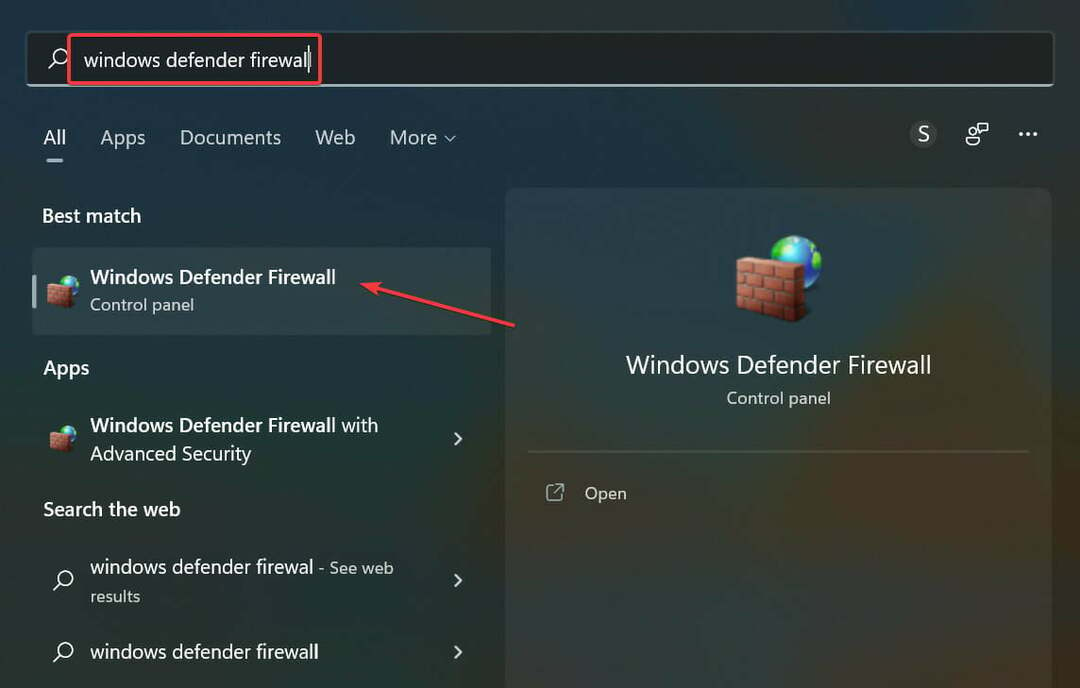
- Klikk deretter på Tillat en app eller funksjon gjennom Windows Defender-brannmuren fra listen over alternativer til venstre.
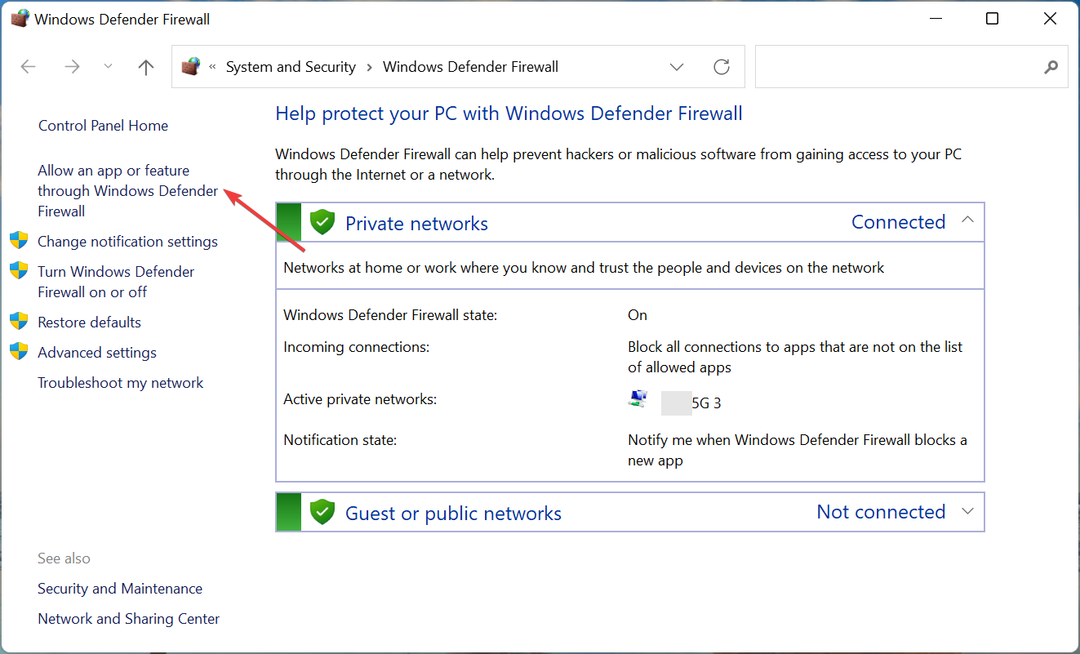
- Klikk på Endre innstillinger knapp.
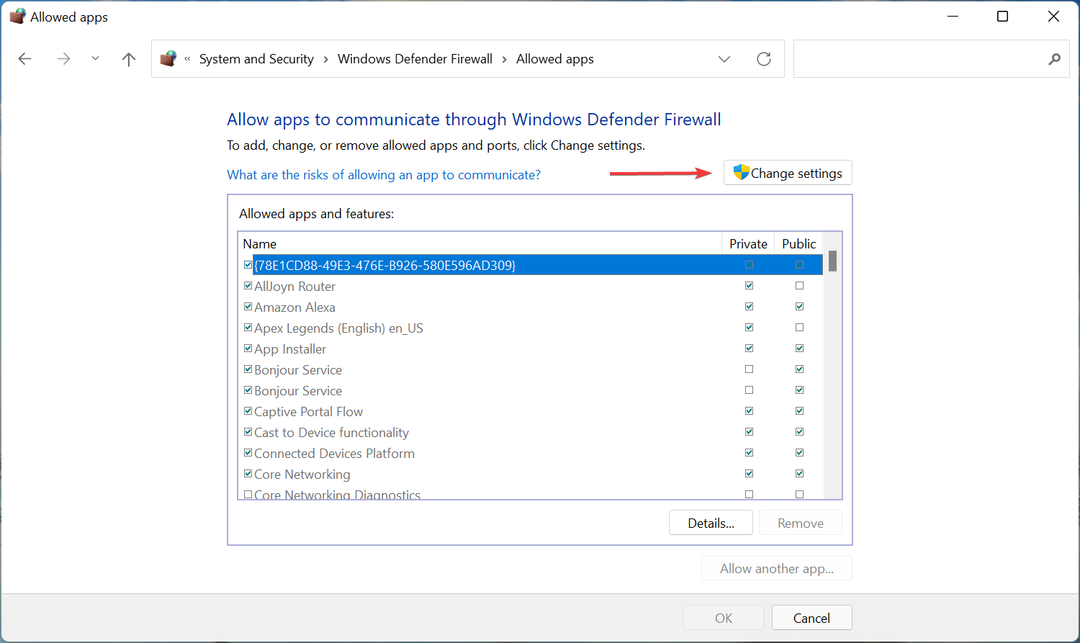
- Kontroller nå at avmerkingsboksene for begge Offentlig og Privat er krysset av for Forfallstilstand 2 og klikk på OK på bunnen. Hvis spillet ikke er oppført her, følg trinnene nedenfor.
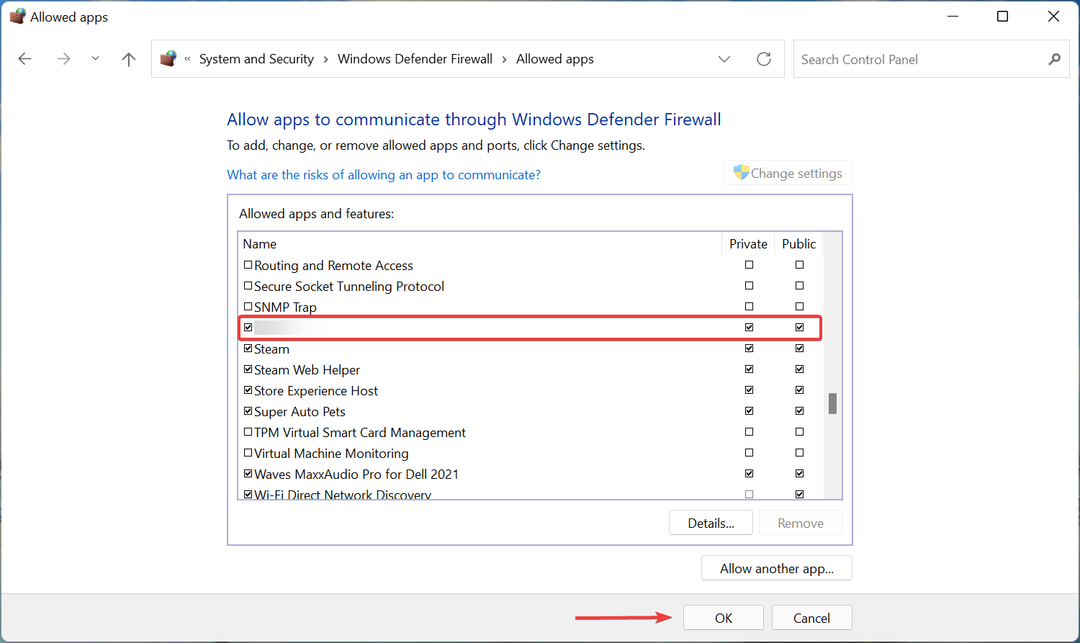
- Klikk på Tillat en annen app på bunnen.

- Klikk på Bla gjennom for å finne og velge spillet.
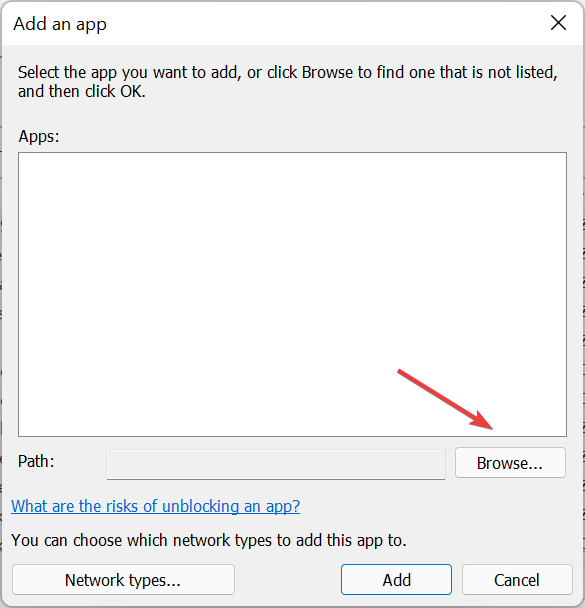
- Naviger til mappen der launcher (.exe) til Forfallstilstand 2 er lagret, velg den og klikk deretter på Åpen på bunnen.
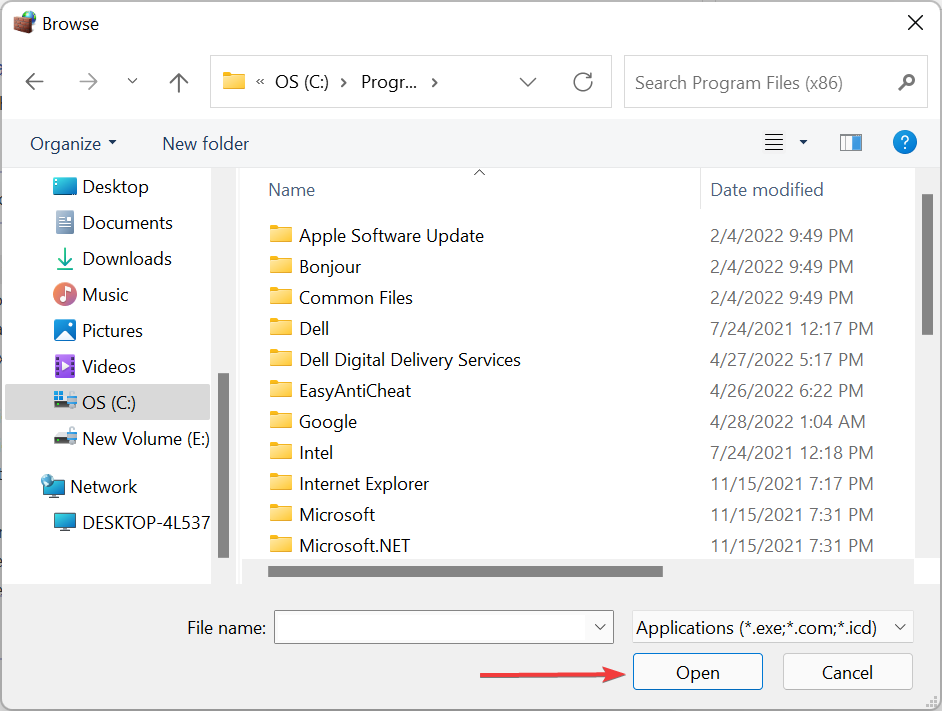
- Klikk til slutt på Legge til.
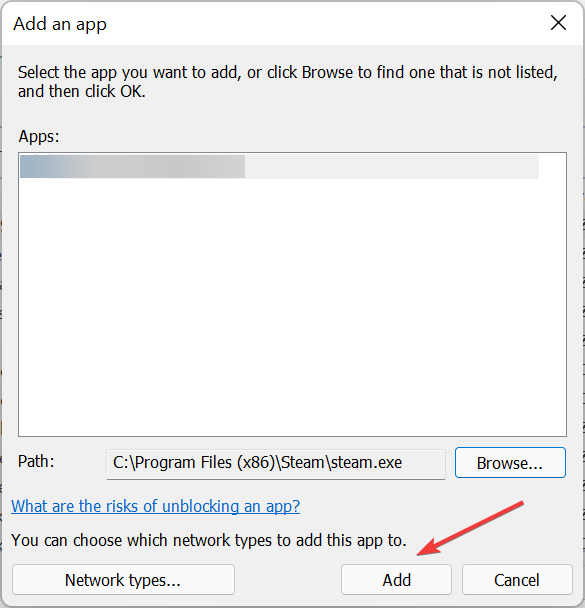
Hvis Windows Defender-brannmuren avbryter tilkoblingen, kan du legge til en forventning til spillet. Når du er ferdig med å gjøre endringene, start datamaskinen på nytt og kontroller om tilstanden til forfall feilkode 1006 er eliminert.
- 12 måter å logge på Playstation Network uten problemer
- 4 trinn for å spille Valorant på Windows 11: Bruk dem nå
- 5 enkle tips for å fikse Destiny 2s CAT-feil ingen oppdatering tilgjengelig
3. Oppdater driverne
- trykk Windows + S å lansere Søk meny, skriv inn Enhetsbehandling i tekstfeltet øverst, og klikk på det aktuelle søkeresultatet.
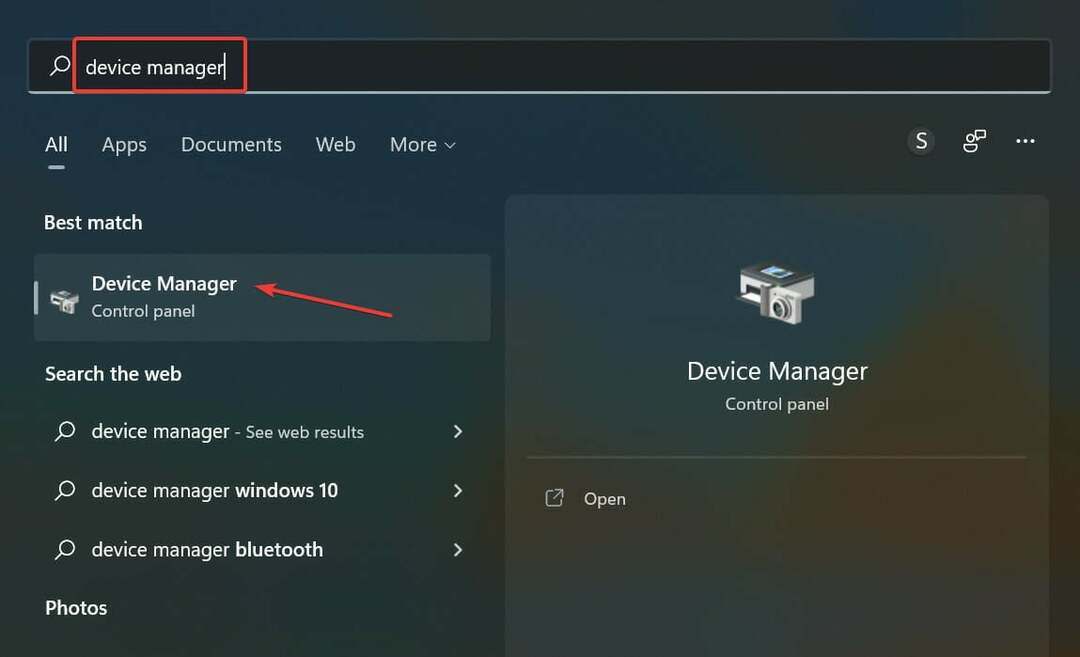
- Dobbeltklikk på Nettverksadaptere oppføring for å utvide og vise enhetene under den.
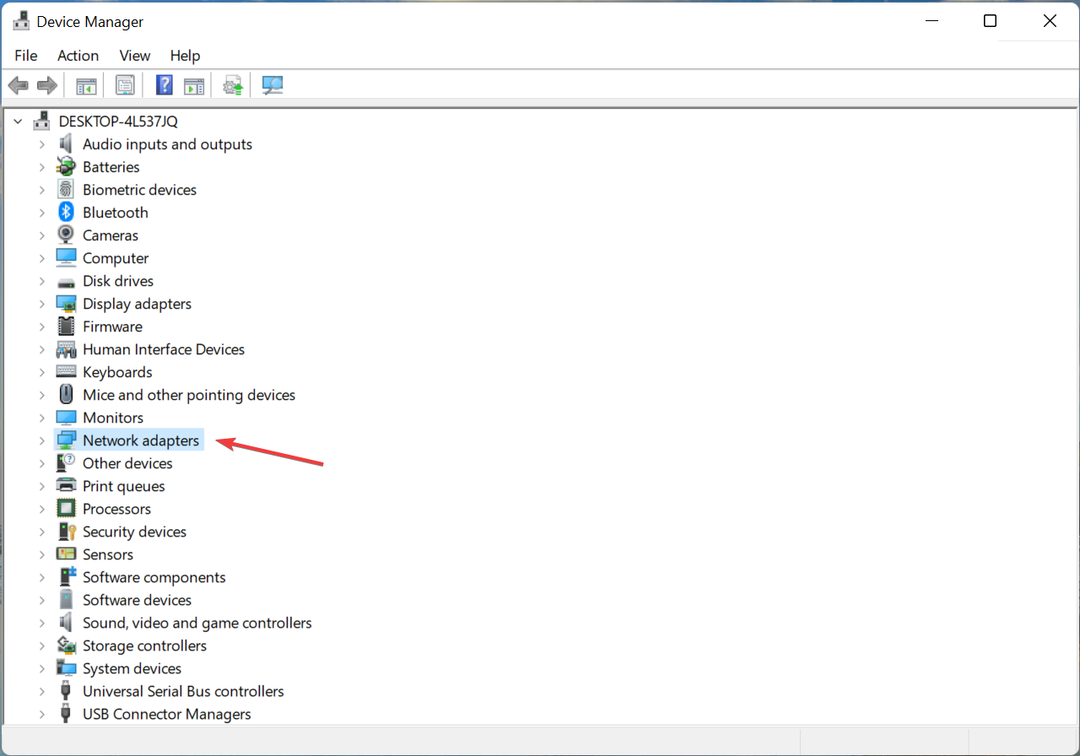
- Høyreklikk på adapteren du bruker for å få tilgang til Internett, og velg Oppdater driveren fra kontekstmenyen.

- Velg deretter Søk automatisk etter drivere fra alternativene i Oppdater drivere vindu.
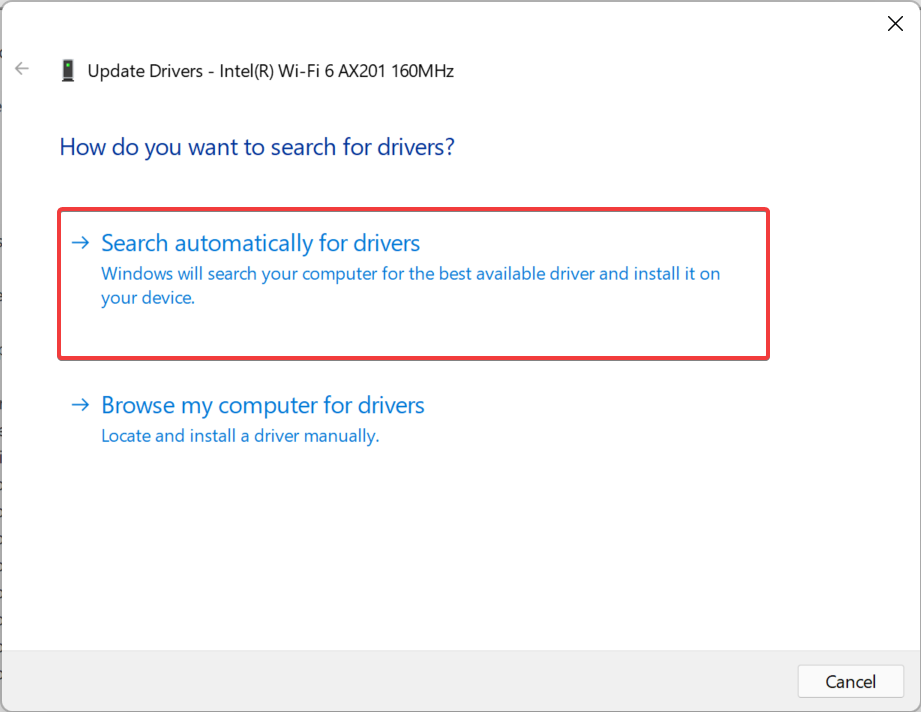
- OS vil søke etter den beste tilgjengelige driveren på systemet og installere den.
En utdatert driver er like sannsynlig å forårsake State of Decay 2 feilkode 1006 på datamaskinen din. Det eneste du kan gjøre her er å oppdatere alle driverne som er installert på datamaskinen etter at du er ferdig med nettverksadapterdriveren.
Eksperttips: Noen PC-problemer er vanskelige å takle, spesielt når det kommer til ødelagte depoter eller manglende Windows-filer. Hvis du har problemer med å fikse en feil, kan systemet ditt være delvis ødelagt. Vi anbefaler å installere Restoro, et verktøy som skanner maskinen din og identifiserer hva feilen er.
Klikk her for å laste ned og begynne å reparere.
I tilfelle oppdateringen ikke gikk gjennom via Enhetsbehandling, prøv den andre metoder for å manuelt installere den nyeste driverversjonen i Windows, siden denne kun vil se gjennom driverne som allerede er lastet ned til datamaskinen.
Men hvis du vil oppdatere nettverksdriverne automatisk i løpet av noen få minutter, kan du bruke en spesialisert driveroppdatering som DriverFix.
Denne programvaren kan skanne datamaskinen fullstendig og identifisere utdaterte drivere i systemet ditt, og derfor oppdatere bestemte enhetsdrivere eller alle driverne dine samtidig.
⇒ Skaff deg DriverFix
4. Bekreft datoen og klokkeslettet som er angitt på datamaskinen
- trykk Windows + Jeg å lansere Innstillinger app, og velg Tid og språk fra fanene oppført i navigasjonsruten til venstre.
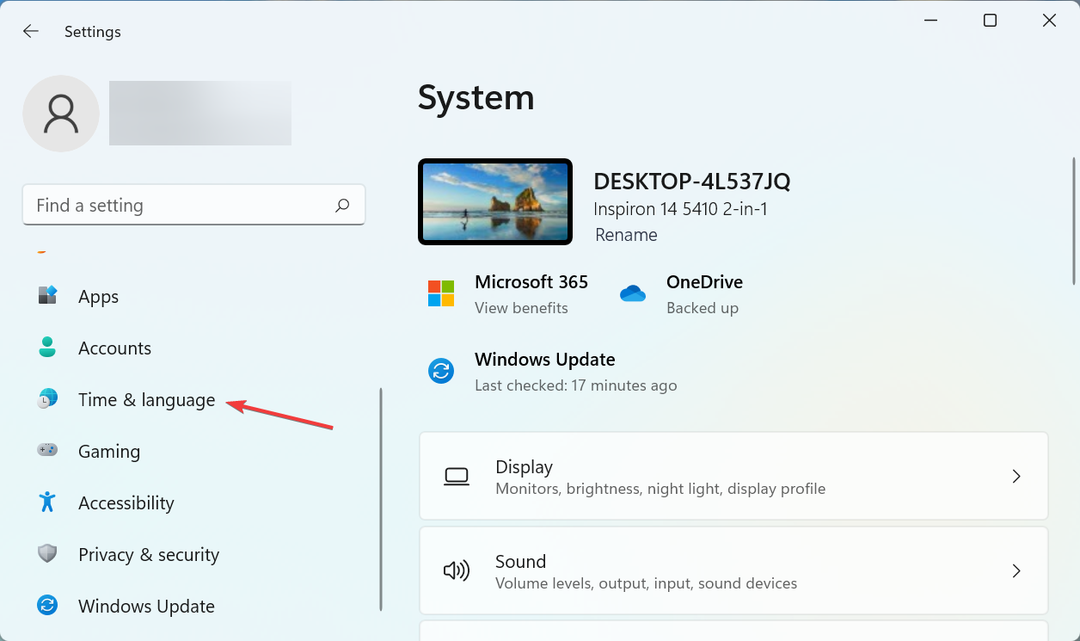
- Klikk deretter på Dato tid til høyre.
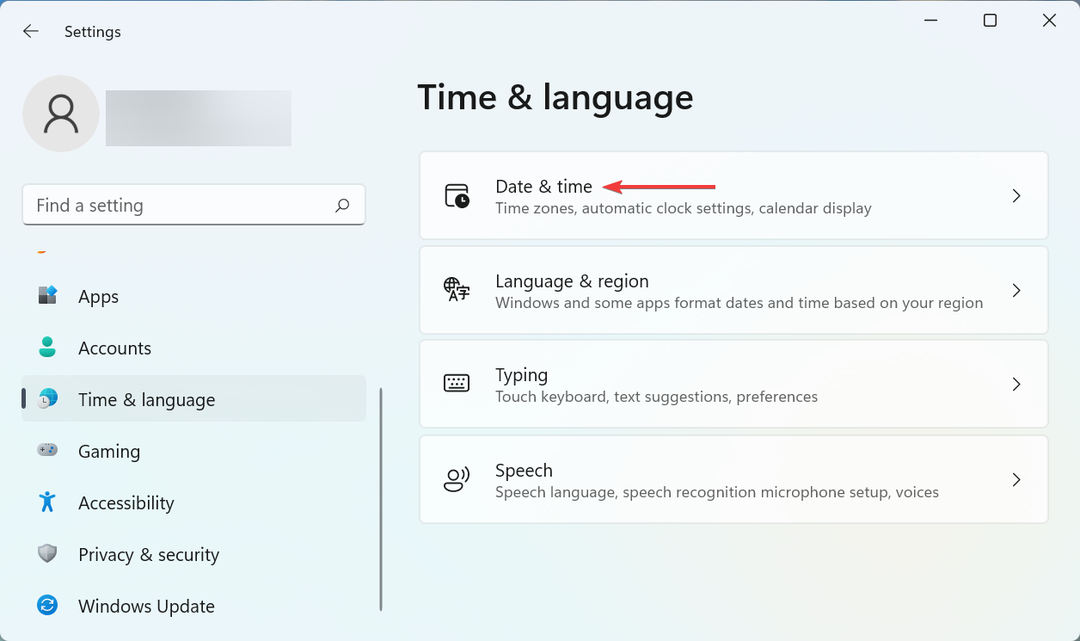
- Hvis Gjeldende dato og klokkeslett er feil, deaktiver bryteren for Still inn tid automatisk.
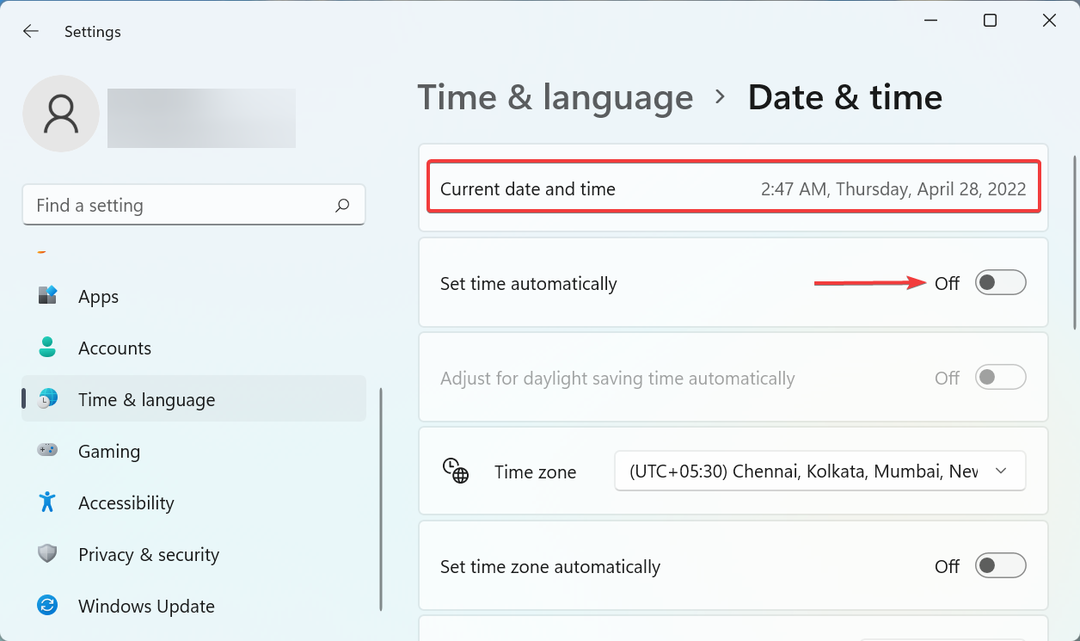
- Klikk på Endring knappen ved siden av Still inn dato og klokkeslett manuelt.
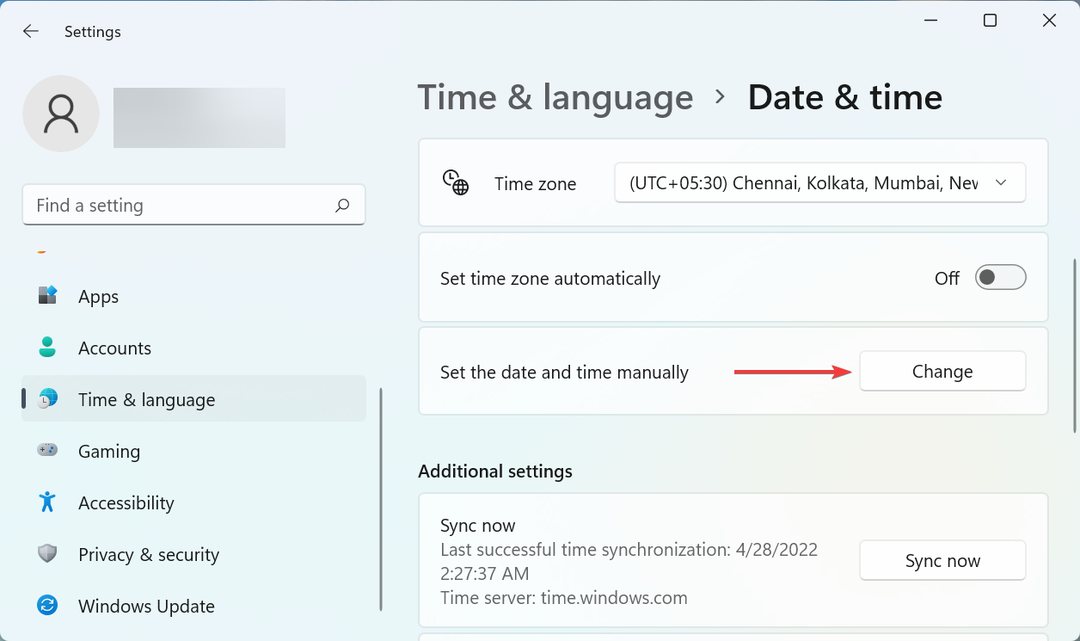
- Still inn riktig klokkeslett og dato her, og klikk videre Endring.
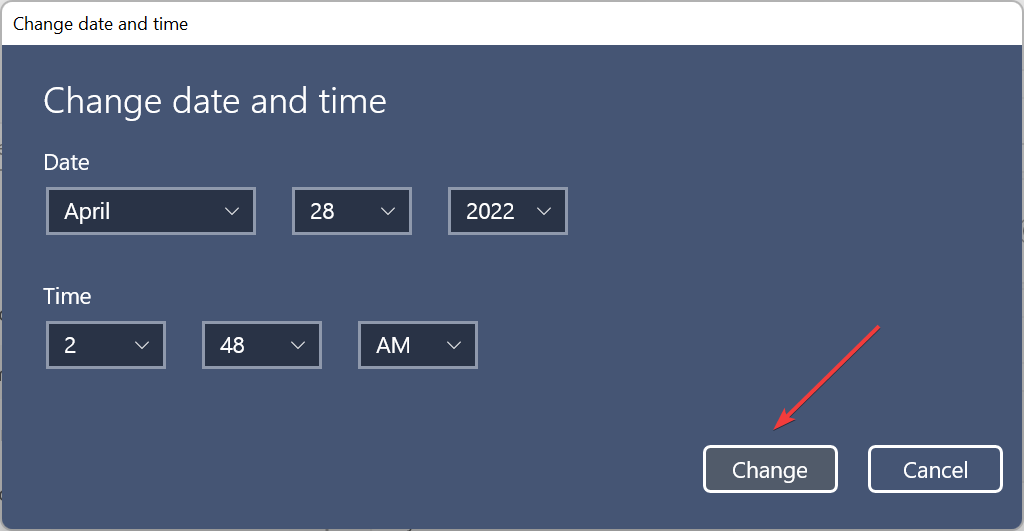
Hvis datoen og klokkeslettet som er angitt på datamaskinen din er feil, vil du sannsynligvis støte på State of Decay 2 feilkode 1006, og en haug med andre problemer. Så sørg for å korrigere det, og sjekk om problemet er løst.
5. Aktiver Teredo-adapteren
- trykk Windows + R å lansere Løpe kommando, skriv vekt i tekstfeltet, trykk og hold nede Ctrl + Skifte tasten, og klikk deretter enten OK eller treffer Tast inn til lansering Windows Terminal.
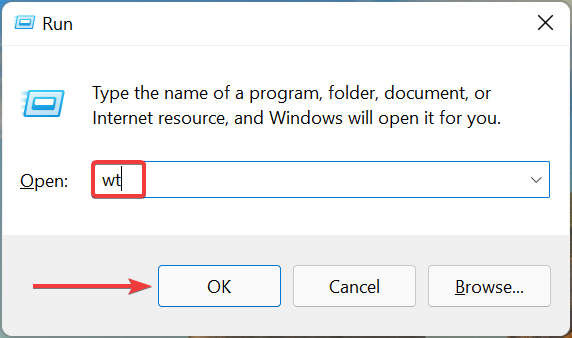
- Klikk Ja i UAC (brukerkontokontroll) melding som dukker opp.
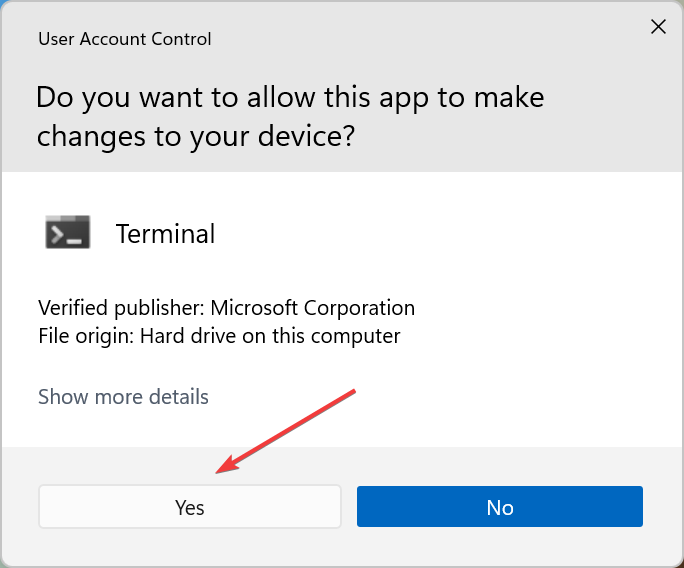
- Klikk deretter på den nedovervendte pilen øverst, og velg Ledeteksten. Alternativt kan du slå Ctrl + Skifte + 2 til lansering Ledeteksten i en ny fane.
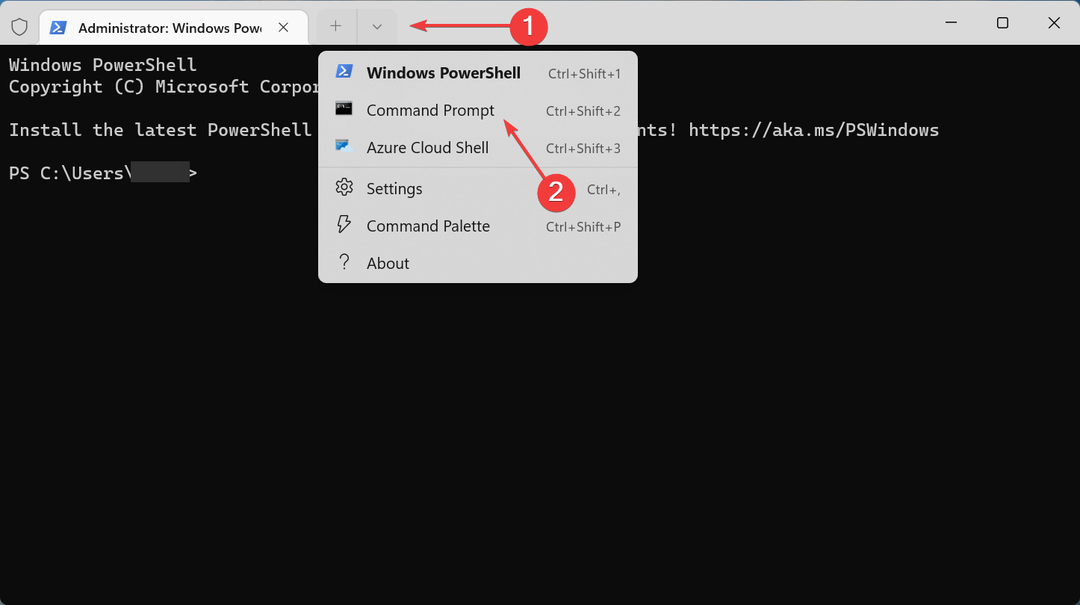
- Lim inn følgende kommando og trykk Tast inn:
netsh-grensesnitt teredo show state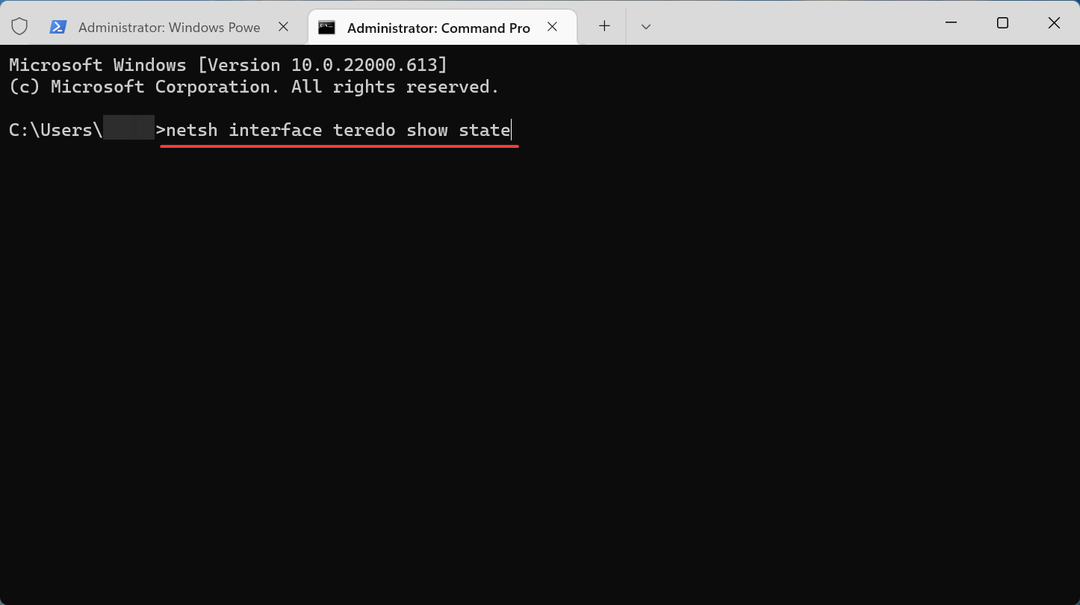
- Hvis du finner Stat oppført som Frakoblet, utfør følgende kommando:
netsh-grensesnitt teredo sett statlig enterpriseclient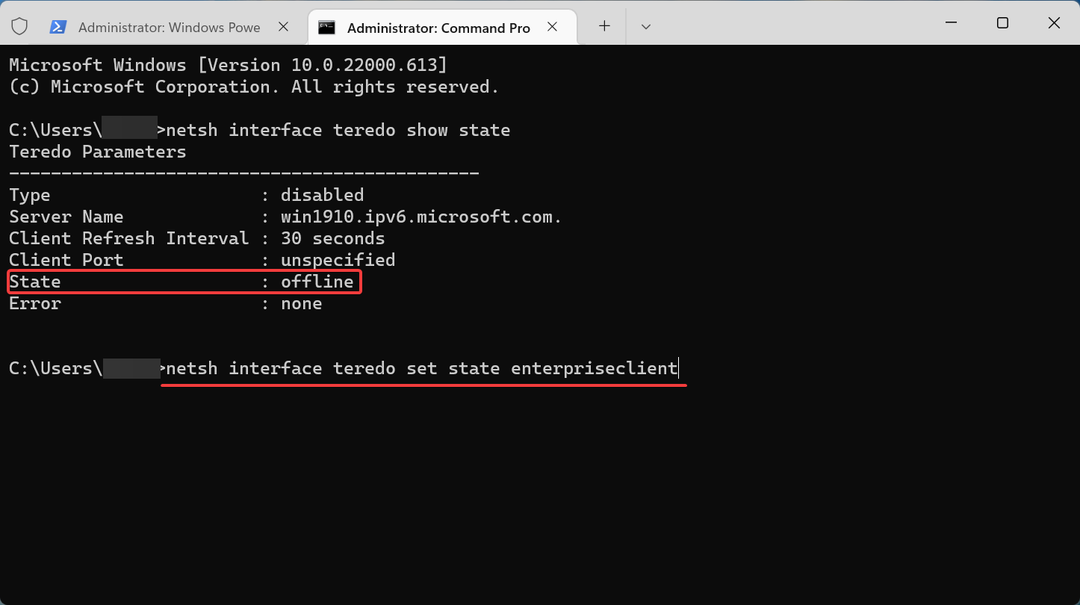
Hvis Teredo-adapteren ikke fungerer, kan du komme over State of Decay 2 feilkode 1006. Og å aktivere det burde eliminere problemet.
Det er det! Innen du kommer til denne delen av artikkelen, skal feilen for lengst være borte, og du vil kunne spille State of Decay 2 med vennene dine.
Finn også ut hvordan fikse feil i State of Decay 2 ved hjelp av en rekke raske og effektive metoder.
Fortell oss hvilken løsning som fungerte og din anmeldelse av spillet, i kommentarfeltet nedenfor.
 Har du fortsatt problemer?Løs dem med dette verktøyet:
Har du fortsatt problemer?Løs dem med dette verktøyet:
- Last ned dette PC-reparasjonsverktøyet vurdert Great på TrustPilot.com (nedlastingen starter på denne siden).
- Klikk Start søk for å finne Windows-problemer som kan forårsake PC-problemer.
- Klikk Reparer alt for å fikse problemer med patentert teknologi (Eksklusiv rabatt for våre lesere).
Restoro er lastet ned av 0 lesere denne måneden.